锁定文件如何解锁 如何破解Word文档密码
在日常工作和生活中,我们经常会遇到需要锁定文件或者解锁文件的情况,特别是在处理一些机密或重要的文档时,我们可能会设置密码来保护文件的安全性。有时候我们可能会忘记密码或者需要分享文件给他人,这时候就需要破解Word文档密码。接下来我们将探讨一些方法和技巧,帮助您轻松解锁和破解Word文档密码。
具体方法:
1.从网上,或者其他途径获得的文档。在文档被保护以后,会变成如下图所示,功能菜单键里的大部分选择都变成灰色的,不能进行操作,那么这时就需要进行解锁操作了。
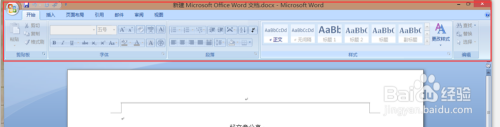
2.文档解锁分两种可能,一种知道密码的,一种不知道密码的。对于知道密码的文档,解锁比较简单,我们先来看看知道密码的。选择审阅菜单下的保护文档按钮,点击限制格式和编辑命令,按下图操作
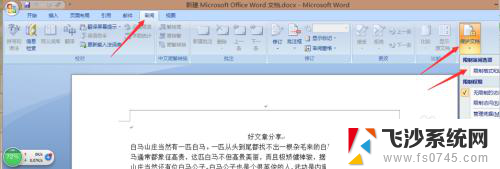
3.在文档右侧出现限制格式与编辑窗口,显示文档已经被保护了,单击右下方停止保护按钮。
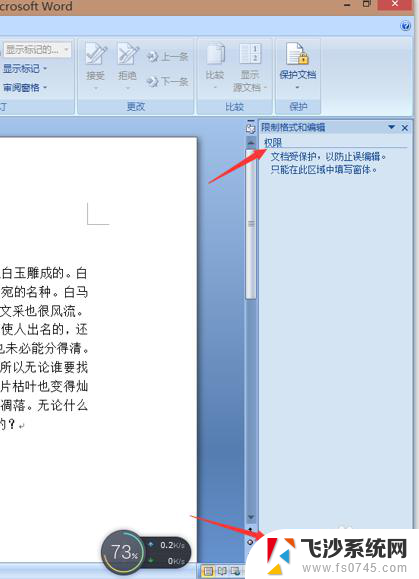
4.这时会弹出一个输入密码的按钮,如果知道密码。直接输入密码,然后点击确定按钮,文档就已经解锁了。
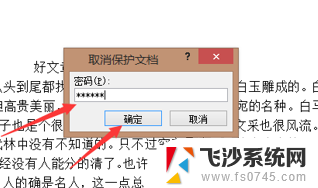
5.但是很多时候我们并不知道密码,那也没关系,接下来就来讲解没有密码时的一个比较简便的办法。我们将该被锁定的文档关闭,重新打开一个新的空白文档。
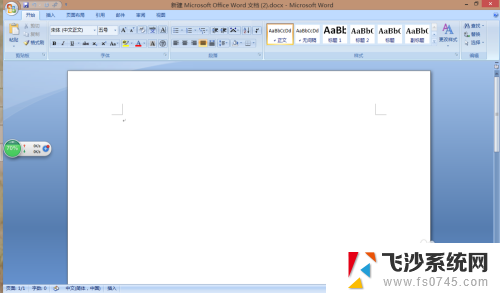
6.选择插入菜单下的对象功能按钮,点击对象中的“文件中的文字“按钮。
7.找到刚刚保存的待解锁的文档,点击插入按钮。
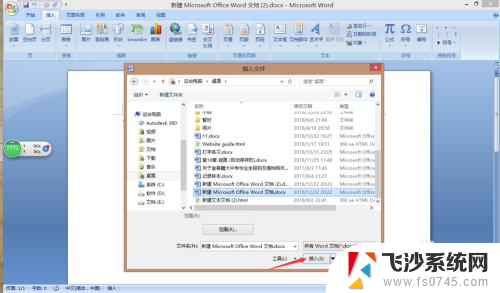
8.文档被插入后,可以看到菜单下的所有功能按钮都变亮了。文档便可以进行编辑了,如下图所示,这是只需要点保存按钮将该文档保存下来即可。
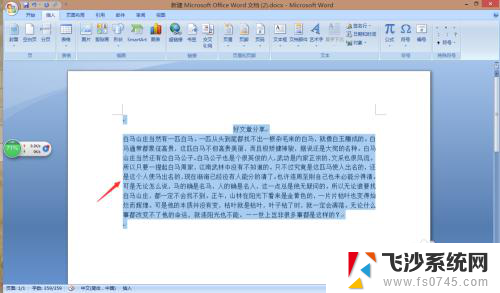
以上就是锁定文件如何解锁的全部内容,如果遇到这种情况,可以按照以上步骤解决,非常简单快速,一步到位。
锁定文件如何解锁 如何破解Word文档密码相关教程
-
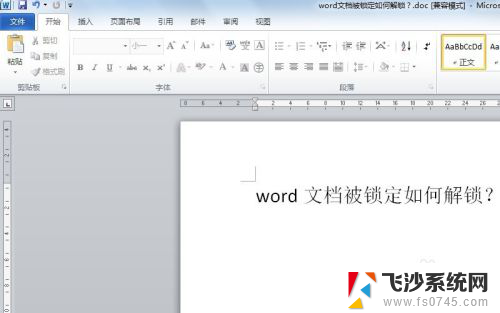 word文档解锁编辑 word文档被锁定如何解锁密码
word文档解锁编辑 word文档被锁定如何解锁密码2023-12-12
-
 如何取消word锁定 word文档锁定密码找回
如何取消word锁定 word文档锁定密码找回2024-08-11
-
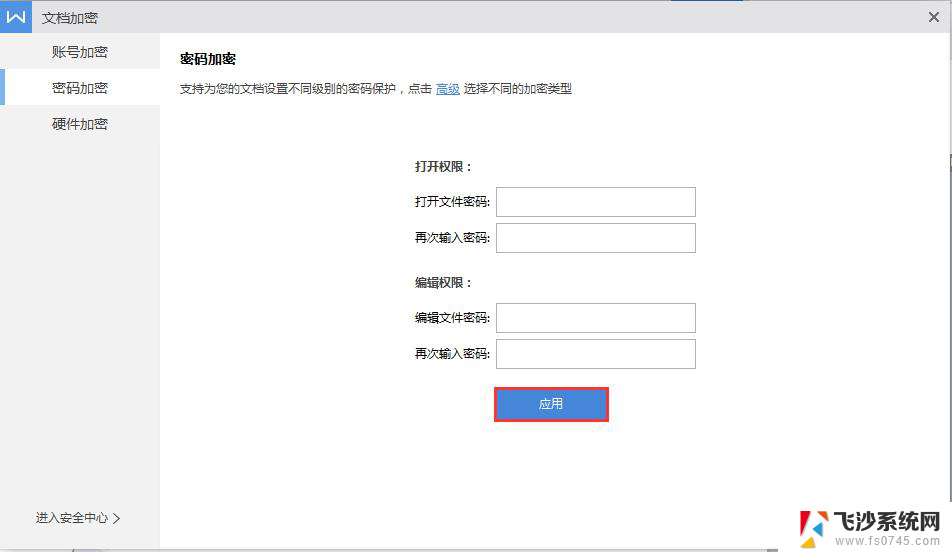 wps如何将被锁定文件解锁 wps如何解锁被锁定文件
wps如何将被锁定文件解锁 wps如何解锁被锁定文件2024-01-23
-
 word怎么取消锁定 如何解除word文档锁定
word怎么取消锁定 如何解除word文档锁定2024-01-11
- word被锁定了怎么解除 word文档锁定解除方法
- word文档加密如何打开 忘记加密文档密码如何解决
- 如何解除文件密码 word文档密码怎么删除
- 密码锁系统锁定怎么解开 电脑锁定了怎么解锁账户
- 怎样上锁文件夹 如何在电脑上给文件夹设置密码
- 门密码锁键盘已锁定怎么解除 怎么解除键盘锁定
- windows关机cmd命令 Windows系统如何使用cmd命令关机
- 电脑上微信字体怎么调大 电脑微信字体大小设置方法
- 笔记本电脑隐藏的文件夹怎么找出来 隐藏文件夹怎么显示出来
- 打开文件桌面不见了 桌面文件不见了怎么恢复
- word 删除分节 分节符删除方法
- 笔记本微信截图快捷键ctrl加什么 微信截图快捷键ctrl加什么更快速
电脑教程推荐
- 1 windows关机cmd命令 Windows系统如何使用cmd命令关机
- 2 笔记本电脑隐藏的文件夹怎么找出来 隐藏文件夹怎么显示出来
- 3 小米分屏关不掉怎么办 小米手机如何关闭分屏模式
- 4 网页自动保存密码设置 浏览器如何设置自动保存密码
- 5 vmware workstation15 密钥 VMware Workstation 15永久激活方法
- 6 苹果手机如何通过数据线传文件到电脑上 iPhone 如何通过数据线传输文件
- 7 mac怎样剪切文件 Mac怎么快速进行复制粘贴剪切
- 8 网络拒绝连接怎么回事 WiFi网络拒绝接入如何解决
- 9 如何看电脑是win几 怎么查看电脑系统是Windows几
- 10 苹果怎么不更新系统升级 如何取消苹果iPhone手机系统更新